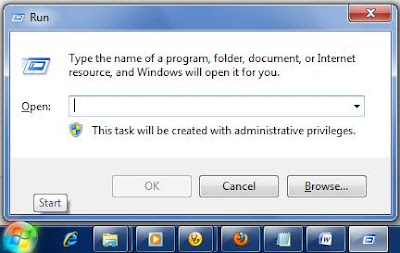Belajar Menyembunyikan Hardisk Dari Tampilan
Demi kebaikan, Terkadang kita tidak ingin menampilkan beberapa partisi hardisk di tampilan komputer, karena mungkin terdapat file penting yang tidak ingin di ketahui oleh orang lain. selain itu menyembunyikan tampilan partisi harddisk di sebuah komputer di perlukan ketika kita menginstal OS ganda dalam satu komputer, misalnya XP dan Windows7 dalam satu komputer.
Dan disini kita akan belajar step by step cara menyembunyikan tampilan partisi harddisk dalam sebuah komputer.
 | ||||||||||||
| Gambar tampilan partisi harddisk dalam sebuah komputer dengan OS windows7 |
Langkah pertama :
Menentukan partisi mana yang akan di sembunyikan.
Langkah pertama dalam menyembunyikan tampilan partisi harddisk dalam sebuah komputer adalah mengetahui partisi mana yang akan di sembunyikan. Setelah tahu dan yakin partisi mana yang akan di sembunyikan maka tutup jendela tampilan hard disk tersebut. Kemudian lakukan langkah kedua. dan misalnya partisi E yang kita pilih.
Langkah kedua:
Tekan gambar Jendela pada keyboard bersamaan dengan huruf R, maka akan tampil seperti ini,
Kemudian Ketikkan kata diskpart kedalam jendela Run, lalu tekan enter maka akan uncul seperti ini:
Langkah ke-empat:
Ketikkan kata list volume dan tekan enter,
Maka kemudian tampil seperti ini,
Gambar di atas menunjukkan daftar partisi yang ada dalam komputer, dan angka 1-9 mewakili partisi J-K, dan jika di perhatikan pada baris volume 1, kolom yang seharusnya ada hurufnya kosong, itu karena partisi tersebut telah saya sembunyikan, karena berisi Programs XP yang pada komputer saya, tampilan ini bisa berbeda jumlah volumenya, tergantung banyak sedikitnya jumlah harddisk yang terpasang.
Langkah ke-lima:
Memilih partisi disk yang akan di sembuyikan dari tampilan, Karena kita tadi akan menyembunyikan partisi E dari tampilan maka ketikkan tulisan select volume 4, lalu tekan enter
Kemudian akan muncul tulisan Volume 4 is the selected volume
Langkah ke-enam (Terakhir)
Mengetikkan tulisan remove letter E,
Kemudian Enter, jika berhasil maka akan muncul tulisan Diskpart successfully removed the drive letter or mount point.
Selanjutnya bisa anda cek, apakah anda telah berhasil menyembunyikan tampilan partisi harddisk pada komputer anda. dan jika anda berhasil dalam menyembunyikan tampilan partisi harddisk maka partisi E tidak akan muncul pada tampilan komputer anda. tapi jangan khawatir data yang ada dalam harddisk yang di sembunyikann akan aman2 saja. karena kita hanya menyembunyikannya secara visual saja.
Langkah yang sama di lakukan untuk menyembunyikan partisi yang lain.
Dan jika di lain hari anda ingin mengaksesnya lagi anda bisa melakukannya, dengan menampilkannya lagi.
Bagi yang masih bingung, jangan sungkan-sungkan untuk bertanya di form komentar di bawah.